Wie man in Exchange mit der Verwaltungskonsole und der Exchange Powershell oder auch Verwaltungsshell in Exchange 2007 und 2010 E-Mail Emfpangsgröße und Sendegröße sowie die maximale Nachrichtengröße ändert, das zeige ich Euch hier:
Für Exchange 2007 und 2010 lassen sich viele Einstellungen vornehmen, unter Anderem lassen sich verschiedene E-Mail Grenzwerte verändern. Es gbt diverse Stellschrauben an denen man drehen muss. Die Einstellungen sind sowohl über die Exchange Verwaltungskonsole, als auch über die Exchange Powershell durchführbar. Ich führe beide Möglichkeiten auf.
Das Limit der maximalen Empfangsgröße und der maximalen Sendegröße: In der Shell änderst du diese mit folgendem Befehl ab, am Beispiel von 40MB:
Set-TransportConfig -MaxReceiveSize 40MB -MaxSendSize 40MB
In der Verwaltungskonsole findet ihr diese Einstellung unter Organisationskonfiguration > Hub-Transport > Globale Einstellungen > Transporteinstellungen, hier ein Screenshot einer unserer Kunden (mit ein wenig mehr als 40MB):
Als nächstes kommen die Limits der von “draußen” ankommenden Mails, dem Empfangsconnector.
In der Shell änderst du es so:
Set-ReceiveConnector “Connector Name” -MaxMessageSize 40MB
In der Konsole findest du die Eigenschaften folgendermaßen: Serverkonfiguration > Hub-Transport und dann musst du nur noch den passenden Connector auswählen.
Als Drittes kommt das Limit der nach “draußen” gehenden Mails dran, der Sendeconnector dran. In der Shell passt du ihn so an:
Set-SendConnector “Connector Name” -MaxMessageSize 40Mb
In der Konsole ist er so zu finden: Organisationskonfiguration > Hub-Transport > Reiter Sendeconnectors und dort dann den passenden Connector auswählen.

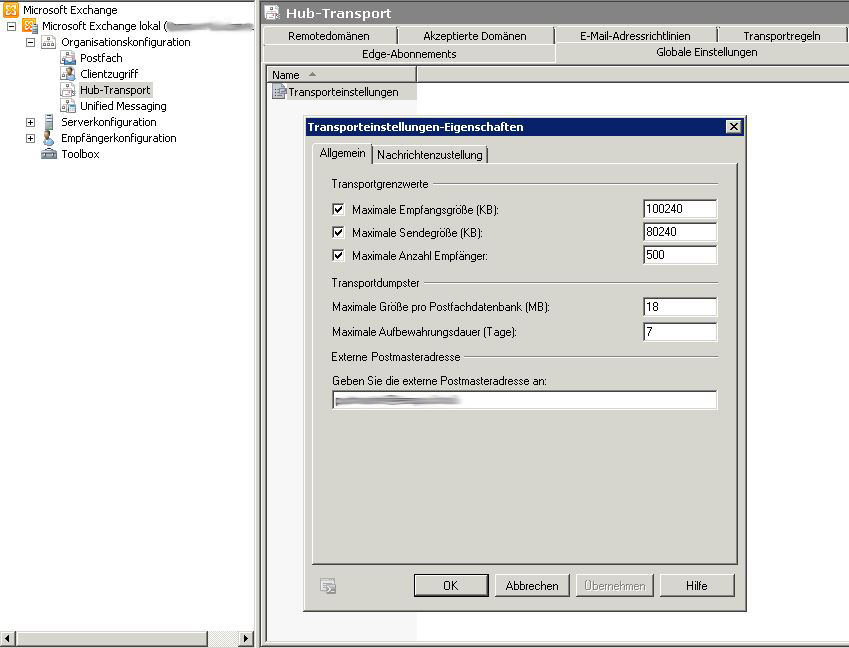
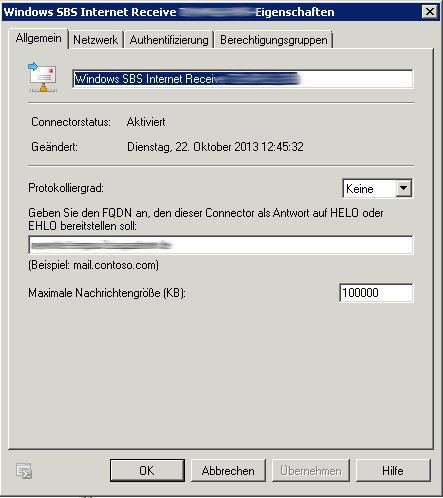
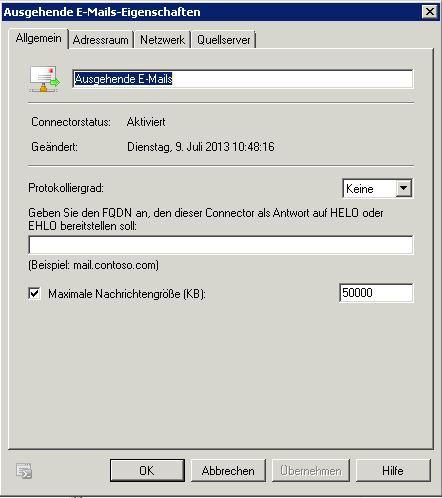
Vielen Dank!!! Genau das hab ich gesucht! Top Beitrag!
Endlich eine Anleitung die einen mit allen benötigten Informationen versorgt. Vieln Dank an den Autor.